

|
|
|||||||
في حال وجود أي مواضيع أو ردود
مُخالفة من قبل الأعضاء، يُرجى الإبلاغ عنها فورًا باستخدام أيقونة
![]() ( تقرير عن مشاركة سيئة )، و الموجودة أسفل كل مشاركة .
( تقرير عن مشاركة سيئة )، و الموجودة أسفل كل مشاركة .
| آخر المواضيع |
|
 |
|
|
أدوات الموضوع | انواع عرض الموضوع |
|
|
رقم المشاركة : 1 | ||||
|
 Les raccourcis clavier 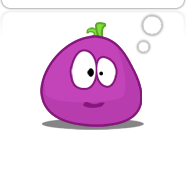 Ce cours permettra d'améliorer votre productivé sur un ordinateur avec l'utilisation de raccourcis claviers qui pourront vous faire gagner un temps précieux. 1. Qu'est-ce qu'un raccourci clavier ? Définition: Un raccourci clavier représente une combinaison de touches à appuyer simultanément sur le clavier pour effectuer une action bien précise sur l'ordinateur. Les raccourcis clavier les plus couramment utilisés permettent d'enregistrer (ctrl+s) de copier (ctrl+c), coller (ctrl+v), fermer un logiciel ou une fenêtre(alt+f4)...  Les raccourcis clavier se font généralement à l'aide de la touche Ctrl (tout en bas à gauche du clavier) et/ou Alt (juste à gauche de la touche espace). Les raccourcis clavier se font généralement à l'aide de la touche Ctrl (tout en bas à gauche du clavier) et/ou Alt (juste à gauche de la touche espace).Pour effectuer un de ces raccourcis clavier, il faut d'abord presser et maintenir la touche Ctrl ou Alt, puis appuyer sur une autre touche, que nous allons voir juste après, et lacher le tout.  Généralement, les raccourcis clavier sont indiqués dans les menus des logiciels, en face de la commande. Généralement, les raccourcis clavier sont indiqués dans les menus des logiciels, en face de la commande.Par exemple en cliquant sur Fichier un menu apparait avec les options nouveau, ouvrir, enregistrer ... et en face de chaque commande on retrouve le raccourci clavier correspondant : Ctrl + N, Ctrl + O, Ctrl + S .... 2. Quelques raccourcis clavier très utiles 2.1 Enregistrer son travail avec CTRL+S:  Lorsque vous êtes dans un logiciel, par exemple Microsoft Office Word (traitement de texte), il vous sera nécessaire d'enregistrer votre travail de temps en temps, car tout document écrit non enregistré serait perdu si une coupure de courant ou un plantage du système interviendrait. Généralement on enregistre son travail en cliquant sur l'icône qui représente une disquette, mais pour cela il faut reprendre la souris. Le fait d'appuyer sur Ctrl + S équivaut à enregistrer votre travail instantanément. Plutôt pratique ! Lorsque vous êtes dans un logiciel, par exemple Microsoft Office Word (traitement de texte), il vous sera nécessaire d'enregistrer votre travail de temps en temps, car tout document écrit non enregistré serait perdu si une coupure de courant ou un plantage du système interviendrait. Généralement on enregistre son travail en cliquant sur l'icône qui représente une disquette, mais pour cela il faut reprendre la souris. Le fait d'appuyer sur Ctrl + S équivaut à enregistrer votre travail instantanément. Plutôt pratique !2.2 Annuler la dernière action avec CTRL+Z Ce raccourci est très pratique pour annuler la ou les dernières actions que vous avez faites sur votre ordinateur ou un logiciel en particulier. Imaginez que vous écrivez un texte sur Word et que malencontreusement vous supprimez un paragraphe : utilisez la combinaison de touches CTRL+Z et tout redeviendra comme avant ! Bien souvent il est possible de revenir à plusieurs actions en arrière avec cette méthode. 2.3 Copier, couper et coller avec CTRL+C, CTRL+X et CTRL+V Le copier/coller permet de dupliquer un ou plusieurs fichiers tandis que le couper/coller permet de déplacer un ou des fichiers. Ces actions sont au programme du prochain thème, et peuvent être faites à l'aide des raccourcis clavier. 2.4 Faire une recherche rapide avec CTRL+F A tout moment vous pourrez lancer une recherche grâce à ce raccourci clavier afin de retrouver rapidement un fichier ou un texte. Dans un logiciel de traitement de texte par exemple la recherche vous permettra de retrouver un texte, et sur Windows un fichier ou un dossier. Sur Internet la recherche peut être pratique pour retrouver un mot ou une expression à l'intérieur de la page sur laquelle vous vous trouvez actuellement. 2.5 Basculer en vue 3D sur Windows Vista avec Windows+Tab La vue en 3D sur Vista avec Windows + Tab La vue 3D sur Vista Vous pouvez activer la vue 3D de Windows Vista en maintenant la touche Windows enfoncée (entre Ctrl et Alt) et en appuyant plusieurs fois sur la touche Tab (en dessus de Verrouillage majuscule sur la gauche). Ceci aura pour effet d'afficher une vue en 3 dimensions des fenêtres actives et de naviguer de l'une à l'autre. C'est l'équivalent de cliquer sur l'icône "basculer entre les fenêtres" de la barre de lancement rapide. Sur Windows Xp cette fonctionnalité n'existe pas mais vous pouvez quand même basculer entre les fenêtres à l'aide de Alt + Tab. 2.6 Un logiciel plante ? CTRL + ALT + SUPPR à la rescousse ! Il arrive que des logiciels ne répondent plus ou ralentissent au point de poser problème sur tout votre ordinateur, ce qui peut avoir des conséquences désastreuses si vous étiez en train de travailler sur votre machine et que vous n'aviez pas enregistré. Le gestionnaire des tâches de Windows Le gestionnaire des tâches Bien souvent, si un seul programme plante, il va être possible de l'arrêter et le système retrouvera sa stabilité. Il existe pour cela un gestionnaire des tâches que l'on peut faire apparaître avec la combinaison de touches CTRL+ALT+SUPPR (maintenez d'abord CTRL et ALT en même temps, puis appuyez sur SUPPR et relâchez le tout). Le gestionnaire de tâches permet de choisir le logiciel qui ne répond pas dans une liste et de lui ordonner de se fermer. Généralement cette technique fonctionne pluttôt bien alors ne l'oubliez surtout pas ! Sur Windows Xp vous arriverez directement sur le gestionnaire des tâches. Sur Vista vous passerez d'abord par une fenêtre intermédiaire qui vous proposera plusieurs options dont le gestionnaire des tâches Astuce : Sur Windows Vista, utilisez plutôt la combinaison CTRL+MAJ+ESC pour afficher directement le gestionnaire des tâches ! 2. Tableau récapitulatif des raccourcis clavier: Voici un tableau récapitulatif des raccourcis clavier les plus couramment utilisés et qui pourront vous servir, et améliorer ainsi votre productivité sur un ordinateur. Les raccourcis clavier Combinaison ---->Effet ---->Détails Alt + F4 ---->Fermer ---->Ferme le logiciel ou la fenêtre active Ctrl + N---->Nouveau ---->Crée un nouveau document dans un logiciel (N = New) Ctrl + O---->Ouvrir ---->Ouvre un document existant dans un logiciel (O = Open) Ctrl + S ---->Sauvegarder ---->Enregistrer son travail dans un logiciel (S = Save) Ctrl + A ---->Sélectionner tout ---->Sélectionner tout : un texte, ou des fichiers... (A = All) Ctrl + F ---->Trouver ---->Lancer une recherche (F = Find) Ctrl + C ---->Copier ---->Copier les éléments sélectionnés en vue de les dupliquer (C = Copy) Ctrl + X ---->Couper ---->Couper les éléments sélectionnés en vue de les déplacer Ctrl + Q ---->Quitter ---->Quitte le logiciel (Q = Quit) Ctrl + P ---->Imprimer ---->Lancer l'impression papier d'un document Ctrl + V ---->Coller ---->Coller les éléments précédemment copiés ou coupés Ctrl + Alt + Suppr ---->Gestionnaire des tâches ---->Ouvre le gestionnaire des tâches de Windows pour arrêter une application qui pose problème par exemple Ctrl + Maj + Esc ---->Gestionnaire des tâches ----> Ouvre le gestionnaire des tâches de Windows Vista pour arrêter une application qui pose problème par exemple Ctrl + Z ---->Annuler ----> Annuler la dernière action effectuée Ctrl + Y ---->Refaire ----> Refaire la dernière action annulée Alt + Tab ----> Basculer ---->Basculer d'un logiciel à un autre sur Windows Windows + Tab ---->Basculer en 3D ---->Afficher tous les logiciels ouverts en 3D sur Windows Vista Maj + Suppr ---->Supprimer sans corbeille ---->Permet de supprimer définitivement des fichiers sans les placer préalablement dans la corbeille F5 ---->Réactualiser ---->réactualiser l'affichage, notamment sur Internet : réafficher une page (rafraichir) 3. Des touches bleues sur les ordinateurs portables  Si vous avez un ordinateur portable, vous avez peut être remarqué certaines inscriptions bleues sur certaines touches du clavier ! Ce sont des raccourcis spéciaux pour ordinateurs portables. Il existe une touche Fonction, intitulé "Fn" qui se trouve généralement en bas du clavier. Maintenez cette touche puis appuyez sur une autre touche bleue. Voici une liste de certains effets :  SoleilSoleil : Augmenter ou diminuer la luminosité SoleilSoleil : Augmenter ou diminuer la luminosité volumeEnceinte : Augmenter, diminuer le volume ou mettre en sourdine volumeEnceinte : Augmenter, diminuer le volume ou mettre en sourdine écranEcran : passer l'affichage sur un vidéo projecteur (si branché) écranEcran : passer l'affichage sur un vidéo projecteur (si branché) veilleZzz : mettre l'ordinateur en veille veilleZzz : mettre l'ordinateur en veilleSource
|
||||

|
|
|
رقم المشاركة : 2 | |||
|
Je vous remercie beaucoup Assil c'est un sujet très intéressant et des astuces très utiles pour nous les informaticien(ne) son des raccourcis pour facilite le travail et gagne du temps ...^_^ |
|||

|
|
|
رقم المشاركة : 3 | |||
|
merci beaucoup |
|||

|
|
|
رقم المشاركة : 4 | |||
|
merci bcp , c'est tres pratique |
|||

|
|
|
رقم المشاركة : 5 | |||
|
Bien le salut tout le monde
 je vais essayer par cette intervention d'approfondir un peu le sujet! je vais essayer par cette intervention d'approfondir un peu le sujet!Les raccourcis claviers cités plus haut peuvent être exclusivement utiliser sur WINDOWS, et là je parle de OS WINDOWS et encore beaucoup d'entre eux ne fonctionnent pas sur les autres versions qui sont destinées à d'autres plateformes "WINDOWS phone, RT, lite.." . Mais l'on peut aussi trouver quelques similitudes avec d'autre systèmes d'exploitation, comme pour le CTRL+C et le CTRL+V "copier-coller" où des systèmes comme l'OS de APPEL et l'ANDROID de google l'utilisent aussi. Et un coup d'oeil sur ce lien de Wikipédia qui donne les racourcis de quelques système d'exploitation "fr.wikipedia org/wiki/Tableau_de_raccourcis_clavier" Ceci dit, il y a une table de code qui est utilisée par tous! elle est universelle "le code ASCII" (American Standard Code for Information Interchange) ou (Code Americain Standard pour l'Echange d'Informations ). Où il permet le codage de caractères sur 8 bits, soit 256 caractères possibles. "www commentcamarche net/c ontents/93-code-ascii". Et voici toutes les composantes que comporte ce code! "www table-ascii com" Voilà! et j'espère que je n'ai pas été trop lourd avec ça  |
|||

|
|
|
رقم المشاركة : 6 | |||
|
|
|||

|
|
|
رقم المشاركة : 7 | |||
|
Intéressant |
|||

|
|
|
رقم المشاركة : 8 | |||
|
Merciii pour ces raccourcis tu me facilite la vie |
|||

|
 |
| الكلمات الدلالية (Tags) |
| clavier, raccourcis |
|
|
المشاركات المنشورة تعبر عن وجهة نظر صاحبها فقط، ولا تُعبّر بأي شكل من الأشكال عن وجهة نظر إدارة المنتدى
المنتدى غير مسؤول عن أي إتفاق تجاري بين الأعضاء... فعلى الجميع تحمّل المسؤولية
Powered by vBulletin .Copyright آ© 2018 vBulletin Solutions, Inc